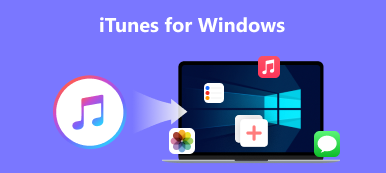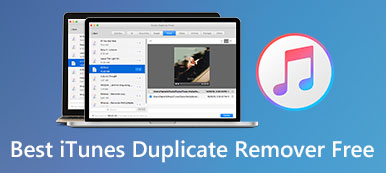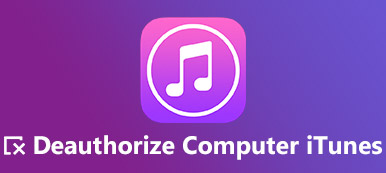"On ärsyttävää, että iTunes alkaa varmuuskopioida kaikkea joka kerta, kun yhdistän iPhoneni, matkapuhelimessani on paljon dataa ja joka kerta kestää hyvin kauan, kuinka estää iTunesia varmuuskopioimasta iPhoneani automaattisesti?" Vaikka Apple on pysäyttänyt iTunesin uusimmassa MacBookissa, monilla ihmisillä on edelleen ohjelmisto kiintolevyllään. Automaattinen varmuuskopiointiominaisuus saattaa olla nyt tarpeeton. Siksi tässä oppaassa kerrotaan, kuinka se poistetaan käytöstä.

- Osa 1: Kuinka estää iTunesin automaattinen varmuuskopiointi iPadista
- Osa 2: Usein kysytyt kysymykset iTunesin pysäyttämisestä varmuuskopioimasta automaattisesti iPadia
Osa 1: Kuinka estää iTunesin automaattinen varmuuskopiointi iPadista
Tapa 1: Poista automaattinen varmuuskopiointi käytöstä iTunesin asetusten valintaikkunassa
Helpoin tapa poistaa automaattinen varmuuskopiointi käytöstä iTunesissa on Asetukset-valintaikkuna. Kun otat tämän ominaisuuden käyttöön, iTunes ei varmuuskopioi laitettasi ilman lupaasi. Tämä tapa edellyttää, että iPad tai iPhone muodostaa yhteyden tietokoneeseen.
Vaihe 1Liitä iPad tai iPhone tietokoneeseen Lightning-kaapelilla. Suorita iTunes työpöydälläsi.
Vaihe 2Siirry muokata iTunesissa ja valitse Asetukset avataksesi Asetukset-valintaikkunan.

Vaihe 3Vaihda Laitteet -välilehti ja valitse vieressä oleva valintaruutu Estä iPodeja, iPhonetja iPadeja synkronoida automaattisesti.
Vaihe 4Valitse OK -painiketta vahvistaaksesi muutokset. Silloin iTunes ei varmuuskopioi iPhoneasi automaattisesti seuraavan kerran.

Tapa 2: Lopeta automaattinen varmuuskopiointi iTunesissa poistamalla automaattinen synkronointi käytöstä
Asetukset-valintaikkunan lisäksi voit myös lopettaa iPadin automaattisen varmuuskopioinnin iTunesissa poistamalla automaattisen synkronoinnin käytöstä. Tämä tapa edellyttää myös iPhonen liittämistä tietokoneeseen kaapelilla tai langattomasti.
Vaihe 1 Valitse Puhelin -painiketta, kun iTunes tunnistaa iPadisi tai iPhonesi.
Vaihe 2Siirry Yhteenveto -välilehti vasemmassa sivupalkissa ja etsi sitten oikea paneeli.

Vaihe 3Vieritä alaspäin, kunnes saavutat Vaihtoehdot osio. Poista sitten valinta ruudusta Synkronoi automaattisesti, kun tämä iPhone on kytketty. Tämä estää iTunesia varmuuskopioimasta iPhoneasi automaattisesti.
Tapa 3: Sammuta iTunesin automaattinen varmuuskopiointi iCloudin avulla
Tällä hetkellä yhä useammat iPad-käyttäjät kääntyvät iCloudin puoleen varmuuskopioidakseen tietojaan. Jos määrität iCloud backup iTunesissa, joka sammuttaa iTunesin automaattisen varmuuskopioinnin samalla.
Vaihe 1 Liitä iPad tai iPhone tietokoneeseen ja käynnistä iTunesin uusin versio.
Vaihe 2 paina Puhelin -painiketta vasemmassa yläkulmassa, kun iTunes havaitsee matkapuhelimesi.

Vaihe 3 Seuraavaksi, päätä Yhteenveto -välilehti vasemmalla puolella ja etsi varmuuskopiot -osio oikeanpuoleisessa paneelissa. Valitse vieressä oleva valintaruutu iCloud alla Varmuuskopioi automaattisesti osiossa.

Vaihe 4 Napsauta pyydettäessä käyttää -painiketta hälytysikkunassa. Nyt tietosi varmuuskopioidaan iCloudiin iTunesin sijaan aina, kun yhdistät iPhonen tietokoneeseen.
Suositus: Paras vaihtoehto iTunesille iPadin varmuuskopiointiin

Käytätpä sitten iTunesia tai iCloudia, iPadin varmuuskopioinnissa on haittoja. iTunes on vanhentunut, ja yhden laitteen varmuuskopiointi vie aikaa. iCloud tarjoaa vain rajoitetun tallennuskapasiteetin. Vaihtoehtoinen ratkaisu on varmuuskopioida iPhone tietokoneellesi Apeaksoft iOS: n tietojen varmuuskopiointi ja palautus. Se on helpompi käyttää kuin iTunes, eikä se vaadi langatonta verkkoa iOS-laitteen varmuuskopiointiin.

4,000,000 + Lataukset
Varmuuskopioi iPadisi tai iPhone yhdellä napsautuksella.
Valitse tietyt tietotyypit tai varmuuskopioi koko iPad.
Tukee laajaa tietotyyppiä, kuten valokuvia, videoita jne.
Säilytä iPhone-tietojesi alkuperäinen tila.
Osa 2: Usein kysytyt kysymykset iTunesin pysäyttämisestä varmuuskopioimasta automaattisesti iPadia
Missä iPad-varmuuskopiot ovat iTunesissa?
Mac OS X:ssä löydät iTunesin tai Finderin tekemät iPad- tai iPhone-varmuuskopiot kohdasta ~/Library/Application Support/MobileSync. Jos asennat iTunesin Microsoft Storesta, varmuuskopiot löytyvät osoitteesta %HOMEPATH%\Apple\MobileSync. Jos ei, polku on %APPDATA%\Apple Computer\MobileSync.
Kuinka voin sammuttaa Applen varmuuskopioinnin?
Avaa Asetukset-sovellus iPadissa tai iPhonessa, napauta iCloudvalitse Varmuuskopiointi, ja kytke pois päältä iCloud varmuuskopiointi vaihtoehto. Silloin Apple ei enää varmuuskopioi iOS-laitettasi.
Miksi iTunes lopetti iPadini varmuuskopioinnin?
Tärkeimmät syyt ovat: Huono tai epävakaa yhteys iTunesin ja iOS-laitteesi välillä; iTunes tai iPadOS on vanhentunut; iPadisi juuttuu tiettyyn tilaan; Apple ID -synkronointi ei ole tarkkaa; iPadissasi on liikaa dataa.
Yhteenveto
Nyt sinun pitäisi ymmärtää, miten estää iTunesia varmuuskopioimasta automaattisesti iPadiasi. Vaikka se näyttää olleen hyödyllinen ominaisuus aiemmin, automaattinen varmuuskopiointi on ärsyttävää joillekin ihmisille tällä hetkellä. Onneksi voit poistaa sen käytöstä oikeilla asetuksilla. Apeaksoft iOS Data Backup & Restore on paras vaihtoehto iTunesille. Jos sinulla on muita kysymyksiä tästä aiheesta, kirjoita ne alle.



 iPhone Data Recovery
iPhone Data Recovery iOS-järjestelmän palauttaminen
iOS-järjestelmän palauttaminen iOS-tietojen varmuuskopiointi ja palautus
iOS-tietojen varmuuskopiointi ja palautus iOS-näytön tallennin
iOS-näytön tallennin MobieTrans
MobieTrans iPhone Transfer
iPhone Transfer iPhone Eraser
iPhone Eraser WhatsApp-siirto
WhatsApp-siirto iOS-lukituksen poistaja
iOS-lukituksen poistaja Ilmainen HEIC-muunnin
Ilmainen HEIC-muunnin iPhonen sijainnin vaihtaja
iPhonen sijainnin vaihtaja Android Data Recovery
Android Data Recovery Rikkoutunut Android Data Extraction
Rikkoutunut Android Data Extraction Android Data Backup & Restore
Android Data Backup & Restore Puhelimen siirto
Puhelimen siirto Data Recovery
Data Recovery Blu-ray-soitin
Blu-ray-soitin Mac Cleaner
Mac Cleaner DVD Creator
DVD Creator PDF Converter Ultimate
PDF Converter Ultimate Windowsin salasanan palautus
Windowsin salasanan palautus Puhelimen peili
Puhelimen peili Video Converter Ultimate
Video Converter Ultimate video Editor
video Editor Screen Recorder
Screen Recorder PPT to Video Converter
PPT to Video Converter Diaesityksen tekijä
Diaesityksen tekijä Vapaa Video Converter
Vapaa Video Converter Vapaa näytön tallennin
Vapaa näytön tallennin Ilmainen HEIC-muunnin
Ilmainen HEIC-muunnin Ilmainen videokompressori
Ilmainen videokompressori Ilmainen PDF-kompressori
Ilmainen PDF-kompressori Ilmainen äänimuunnin
Ilmainen äänimuunnin Ilmainen äänitys
Ilmainen äänitys Vapaa Video Joiner
Vapaa Video Joiner Ilmainen kuvan kompressori
Ilmainen kuvan kompressori Ilmainen taustapyyhekumi
Ilmainen taustapyyhekumi Ilmainen kuvan parannin
Ilmainen kuvan parannin Ilmainen vesileiman poistaja
Ilmainen vesileiman poistaja iPhone-näytön lukitus
iPhone-näytön lukitus Pulmapeli Cube
Pulmapeli Cube